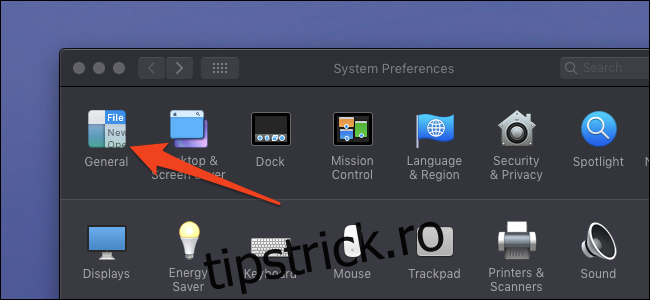MacOS Mojave a adus cu el o mulțime de funcții noi, dintre care cel mai izbitor este un mod întunecat la nivelul întregului sistem, care se aplică tuturor aplicațiilor Apple native și completează Turnul de noapte de la Apple pentru a vă ușura privirea noaptea târziu.
Cuprins
Cum să activați modul întunecat
Opțiunea pentru modul întunecat se află în aplicația System Preferences, pe care o puteți deschide din Dock, folderul Aplicații sau făcând clic pe pictograma Apple din partea de sus a ecranului și selectând „System Preferences”. Când sunteți acolo, faceți clic pe „General”.

În partea de sus a ferestrei, veți vedea comutarea între modul lumină și modul întunecat. Puteți face clic pe oricare pentru a comuta la modul corespunzător.
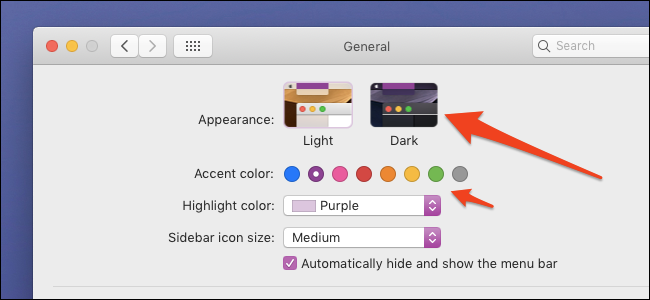
Există o altă caracteristică de setat aici: culoarea de accent. Aceasta va determina culoarea butoanelor și orice evidențiere în aplicațiile native. În mod surprinzător, setarea culorii de accent la „Graphit”, culoarea gri, face ca modul întunecat să fie puțin mai întunecat. Se schimbă de la o culoare gri-albăstruie la o culoare gri plat, pe care s-ar putea să o preferați.

Din păcate, acest lucru face, de asemenea, toate accentele foarte plictisitoare, ceea ce arată puțin ciudat și nu pare să existe o modalitate de a obține această culoare neagră plată fără a folosi accentul de grafit.
Cum se activează schimbul de noapte
Schimbul de noapte schimbă culoarea afișajului pentru a părea mai caldă (mai portocaliu) pe timp de noapte, deoarece expunerea prelungită la lumină prea albastră vă poate încorda ochii. Dacă de obicei rămâneți treaz uitându-vă la ecranele dvs., ar putea merita să încercați acest lucru pentru a vă scuti de o durere de cap literală.
Deschideți categoria „Afișaje” în Preferințe de sistem.

Sub fila „Turn de noapte”, veți găsi o opțiune de activare de la apus până la răsărit. Aceasta va activa Turnul de noapte la apusul soarelui și o va dezactiva când te trezești.

Apple nu a inventat schimbul de noapte. De fapt, vine dintr-o aplicație veche numită f.lux, care este proiectată să facă același lucru. f.lux este încă în curs de actualizare și are mult mai multe funcții și controale decât opțiunea încorporată a Apple, inclusiv capacitatea de a seta două niveluri diferite pentru Sunset și Bedtime.

Dacă doriți să utilizați f.lux în loc de Night Shift, este gratuit de descărcat, și funcționează pe orice sistem de operare.
Activați modul noapte la apus (sau cu o comandă rapidă)

Dacă doriți să faceți un pas mai departe, puteți seta un program pentru a activa automat modul întunecat când se întârzie cu un aplicație numită NightOwl. Doar instalați aplicația și, din pictograma din bara de meniu de sus, activați „Răsărit/Apus de soare” pentru a utiliza același program ca și schimbul de noapte încorporat. Puteți seta, de asemenea, anumite ore dacă doriți.
NightOwl ar trebui să se lanseze la pornire și să rămână în bara de meniu. Puteți activa sau dezactiva rapid modul întunecat cu opțiunea NightOwl din bara de meniu sau cu o tastă rapidă—Command+^ este implicit. Puteți chiar să selectați anumite aplicații pentru a avea activat modul întunecat, menținând în același timp altele în modul de lumină.